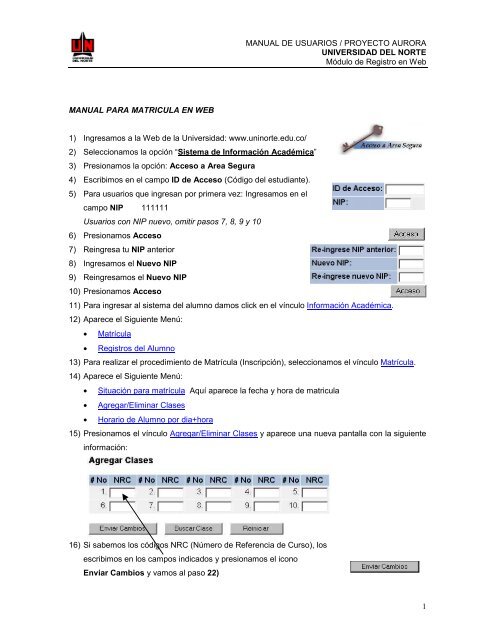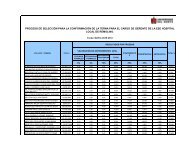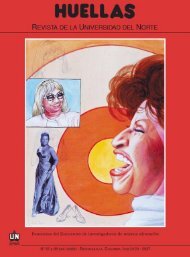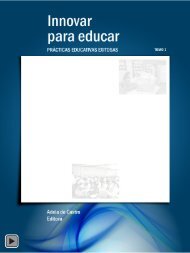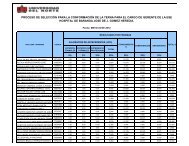Usuarios con NIP nuevo, omitir pasos 7, 8, 9 y 10 - Universidad del ...
Usuarios con NIP nuevo, omitir pasos 7, 8, 9 y 10 - Universidad del ...
Usuarios con NIP nuevo, omitir pasos 7, 8, 9 y 10 - Universidad del ...
You also want an ePaper? Increase the reach of your titles
YUMPU automatically turns print PDFs into web optimized ePapers that Google loves.
MANUAL DE USUARIOS / PROYECTO AURORA<br />
UNIVERSIDAD DEL NORTE<br />
Módulo de Registro en Web<br />
MANUAL PARA MATRICULA EN WEB<br />
1) Ingresamos a la Web de la <strong>Universidad</strong>: www.uninorte.edu.co/<br />
2) Seleccionamos la opción “Sistema de Información Académica”<br />
3) Presionamos la opción: Acceso a Area Segura<br />
4) Escribimos en el campo ID de Acceso (Código <strong>del</strong> estudiante).<br />
5) Para usuarios que ingresan por primera vez: Ingresamos en el<br />
campo <strong>NIP</strong> 111111<br />
<strong>Usuarios</strong> <strong>con</strong> <strong>NIP</strong> <strong>nuevo</strong>, <strong>omitir</strong> <strong>pasos</strong> 7, 8, 9 y <strong>10</strong><br />
6) Presionamos Acceso<br />
7) Reingresa tu <strong>NIP</strong> anterior<br />
8) Ingresamos el Nuevo <strong>NIP</strong><br />
9) Reingresamos el Nuevo <strong>NIP</strong><br />
<strong>10</strong>) Presionamos Acceso<br />
11) Para ingresar al sistema <strong>del</strong> alumno damos click en el vínculo Información Académica.<br />
12) Aparece el Siguiente Menú:<br />
• Matrícula<br />
• Registros <strong>del</strong> Alumno<br />
13) Para realizar el procedimiento de Matrícula (Inscripción), seleccionamos el vínculo Matrícula.<br />
14) Aparece el Siguiente Menú:<br />
• Situación para matrícula Aquí aparece la fecha y hora de matricula<br />
• Agregar/Eliminar Clases<br />
• Horario de Alumno por dia+hora<br />
15) Presionamos el vínculo Agregar/Eliminar Clases y aparece una nueva pantalla <strong>con</strong> la siguiente<br />
información:<br />
nar cada uno de los Vínculos nos aparecen tablas <strong>con</strong><br />
16) Si sabemos los códigos NRC (Número de Referencia de Curso), los<br />
escribimos en los campos indicados y presionamos el i<strong>con</strong>o<br />
Enviar Cambios y vamos al paso 22)<br />
1
17) Si queremos <strong>con</strong>sultar los cursos presionamos Buscar Clase<br />
18) Aparece una nueva pantalla <strong>con</strong> la siguiente información:<br />
MANUAL DE USUARIOS / PROYECTO AURORA<br />
UNIVERSIDAD DEL NORTE<br />
Módulo de Registro en Web<br />
19) Seleccionamos la materia a <strong>con</strong>sultar, dando click sobre la materia (Ej. Administración).<br />
20) Presionamos el i<strong>con</strong>o Buscar Clase (al final de la pantalla) y aparecerán<br />
los cursos solicitados de la siguiente manera:<br />
Ej. Administración:<br />
Desplazando la barra inferior podemos <strong>con</strong>sultar mas información de los cursos.<br />
21) En esta pantalla podemos matricular los cursos, marcando las materias deseadas y luego<br />
dando click en Registro<br />
22) Aparece la primera pantalla Agregar/Eliminar Clases <strong>con</strong> la materia inscrita así:<br />
Desplazando la barra inferior podemos <strong>con</strong>sultar mas información <strong>del</strong> curso matriculado.<br />
23) Para agregar otra materia volvemos a realizar el procedimiento desde el paso 16).<br />
2
MANUAL DE USUARIOS / PROYECTO AURORA<br />
UNIVERSIDAD DEL NORTE<br />
Módulo de Registro en Web<br />
24) Si queremos Eliminar una materia matriculada, damos click en el campo acción y escogemos<br />
Borrado por Web<br />
25) Presionamos el i<strong>con</strong>o Enviar Cambios<br />
26) Aparece la página mostrada en el paso 22), <strong>con</strong> los cambios realizados.<br />
27) Para <strong>con</strong>sultar el horario damos click en menú (parte superior derecha de la pantalla)<br />
28) Presionamos el Vinculo Horario de Alumno por Dia+Hora<br />
29) Aparece el Horario de clases <strong>del</strong> Alumno <strong>con</strong> sus materias así:<br />
30) Dando click sobre la materia nos aparece una nueva ventana <strong>con</strong> información detallada <strong>del</strong><br />
curso.<br />
31) Para salir <strong>del</strong> proceso de Matricula por Web presionamos el i<strong>con</strong>o Salir<br />
(parte superior derecha de la pantalla)<br />
3